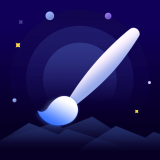相关介绍
VSCO Cam是一款操作简单功能强大的拍照应用,主打胶片风格,既可以通过将手机相册中的照片载入到VSCO Cam中进行处理,也可以利用VSCO Cam的拍摄功能直接进行拍摄。VSCO Cam的拍摄界面依然延续了时下流行的简约操作方式,默认方式下VSCO Cam会以通过触控进行对焦然后完成拍摄,这种最快捷的拍摄方式进行拍摄。
软件功能
【细节微调】
您可以使用滑块对照片效果进行微调,这是其他同类应用所不能的。
【高效的编辑功能】
VSCO 允许对你照片的曝光、温度、对比度、淡化、晕影效果进行微调,也可以进行裁切、旋转,让你对照片*终的效果尽在掌握。
【前后对比】
只需点击编辑视图,您就可以将修改后的照片效果与原片进行比较。
【分享】
您可以轻松地与家人好友分享照片,支持微博、Google+、Instagram、Facebook、Twitter 等。

软件特色
1、图片从未如此令人惊艳。借助我们的创新处理技术,VSCO 将在 Android 平台上为你呈现前所未有的精美图片。
2、在应用内商店中浏览并购买各式各样的炫酷预设包。从生动的色彩到渐变的黑白,市面上最好的移动预设尽在这里。
3、只需在编辑视图中按住图片,即可将原始图片与编辑后的图片进行对比。
4、多种缩略图尺寸可供选择,为你打造量身订制的图片浏览体验。
5、跨设备选择你想同步和编辑的照片,简化你的工作流程。VSCO 工具提供微调功能,帮助你修补照片,而非美化照片。你可以通过曝光、温度、对比度、裁剪、校4正、渐变、晕影等工具来美化你的作品。

软件亮点
1、手机摄影的成功秘诀是“得滤镜者,得天下”,这一点已经从Instagram的成功得到了印证,而VSCO的秘诀当然是拟真的胶片风格。
2、在VSCO处理照片方法非常简单,操作流程总结起来只有三步:首先选择合适的胶片色彩滤镜,第二步则是对照片进行精确的色彩编辑,
3、最后保存或分享处理完成的照片。在VSCO中除了默认的胶片色调外,还可以在菜单中选择Store,通过VSCO商店内购方式获得更多的胶片色彩风格。
4、此外,VSCO Store也会不定期推出免费的胶片滤镜供用户下载。
5、除了各种胶片颜色,VSCO也包含了照片处理必备色彩编辑工具,如对饱和度、对比度、阴影调整、高光调整、胶片颗粒、锐化等项的调整。
6、单从这些工具便可以看出VSCO在照片处理上保持的专业态度,并非仅以模仿胶片色彩而吸引用户。VSCO主打胶片风格,既可以通过将手机相册中的照片载入到VSCO中进行处理,也可以利用VSCO的拍摄功能直接进行拍摄。
7、VSCO的拍摄界面依然延续了时下流行的简约操作方式,默认方式下VSCO会以通过触控进行对焦然后完成拍摄,这种最快捷的拍摄方式进行拍摄。
8、虽然VSCO内置了1比1画幅辅助线,但是实际拍摄照片则依然以iPhone最原始的3比2画幅进行保存。
VSCO也支持高级相机模式,在拍摄界面设置中,可以通过开启构图辅助线、闪光灯开启、锁定白平衡等方式控制iPhone相机拍摄。在拍摄时,
9、用户可以通过同时使用两只手指触控屏幕以实现对焦点和测光点独立操控,让照片获取准确的曝光,同时也弥补了手机原始相机软件在拍摄上的不足。
10、此外,VSCO拍摄完成的照片不会直接保存入手机的相册中,而是保存在VSCO软件自身的照片库中。当完成所有后期处理之后,可以再将照片保存在手机相册中。
使用方法
1、打开软件,屏幕向左滑动进入相册

2、选取你想要处理的照片,点击 如图所示的按钮,进入到滤镜界面

3、我们可以看到该界面下方有很多滤镜,左滑下方的滤镜栏可以滑出更多效果,点击选择一个你想要的效果。选择好了后如果对于光线和亮度以及对比度等参数不满意的话,在底部有个“倒三角”按钮,点击或者上滑该按钮

4、你就会看到四个按钮,第一个是滤镜,第二个是调整亮度、对比度、锐度等参数属性,第三个是撤销,第四个是对比。然后点击第二个按钮

5、在该界面可以调整很多参数,调整完成后,依旧点击或者上滑最下方的倒三角按钮,上滑出工具切换栏,点击最下方的“对钩”进行保存


6、仅仅点击对钩保存只是在软件里,在相册是看不到,那么如果将图片保存在相册呢,那么还要进行进一步的操作。点击图中的按钮

7、选择菜单中的 save to camer roll

8、等待saving读完后,就可以在相册看到处理过后的图片拉!
版本更新
What’s new on VSCO
— Fixes for top crashes
— Smaller bug fixes and performance improvements
Thanks for creating with VSCO! We regularly release updates to improve your experience. Update to the latest version of VSCO for access to our newest presets, editing tools, and inspiring content.
If you'd like our help with any issues, please visit vs.co/help
猜你喜欢
手残必备
拍照识物
美食拍照
手残党用什么相机拍照?现在的很多年轻人都很喜欢用手机拍照,拍个性自拍,各种各样的手机拍照软件也随之出现,有美颜相机,充满个性的梦幻相机,简直是让人眼花缭乱,今天小编为大家整理了很多自拍相机软件,哪怕你是新手小白,拍照手残党也能轻松上手,拍出高级大片,需要不妨下载使用吧。
拍照识物手机软件大全给大家带来几款好用的拍照识物app,拥有非常丰富的数据库。不管你有什么不知道的,直接用手机拍照就可以快速识别,非常方便,重要的是它是免费的,感兴趣的小伙伴千万不要错过,快来下载体验吧!
我们在吃东西的时候都比较喜欢让“朋友圈先吃”也就是先拍照发个朋友圈,那么遇到美食的时候是最喜欢拍照的哦,那么最火的美食拍照软件有哪些呢?这不今天小编就给大家推荐几款比较好用的美食相机拍照app
相关文章
- 猜一猜:奶嘴海葵之所以得名,是因为 神奇海洋1月7日答案2025-01-07
- 蚂蚁庄园今日答案 人们常说的“血糖’指的是血液中哪种物质的含量2025-01-07
- 蚂蚁庄园今日答案 下雪时,天气越冷,雪花越大吗2025-01-07
- 蚂蚁庄园今日答案1月8日(今日已更新) 蚂蚁庄园今天正确答案是什么呢2025-01-07
- 蚂蚁庄园2025年1月8日答案 蚂蚁庄园每日答题答案2025-01-07
- 蚂蚁庄园2024年1月8日答案 蚂蚁庄园每日答题答案2025-01-07